Med Android Pay kan du göra inköp genom att knacka på din telefon på en kreditkortsterminal. Inte alla telefoner kan köra appen, men inte alla banker stöder det. I den här FAQ kan du få reda på vilka enheter och banker som kan använda Android Pay, förklara hur det fungerar och ge dig några råd om de extra inställningarna i appen.
Ta reda på om din telefon stöder Android Pay
Android Pay fungerar med de flesta Android 4.4 KitKat-enheter (eller senare) som har NFC- och värdkortemulering (HCE) -funktioner. Om du vill veta om enheten har stöd för NFC - de flesta nya telefoner gör det - gå till anslutningsinställningarna och leta efter alternativet för att aktivera det.
Ta reda på om din enhet stöder HCE är lite svårare. Det bästa sättet att ta reda på är att försöka ladda ner Android Pay-appen, som kommer att ge dig en varning om enheten inte är kompatibel. Inkompatibla enheter inkluderar Evo 4G LTE, Nexus 7 (2012), Samsung Galaxy Note 3, Galaxy S3 och Galaxy Light.
Vilka banker stöder Android Pay?
Om du vill använda Android Pay behöver din bank stödja den. I USA stödjer banker som Wells Fargo, Bank of America, PNC och Regioner alla Android Pay. Stöd till flera banker i Storbritannien kommer under våren eller sommaren 2016. För den mest kompletta och uppdaterade listan över banker som stöder Android Pay, besök denna länk.

Var kan du använda Android Pay?
Den största skillnaden mellan de många mobila betalningsalternativen är där du kan använda dem. Till exempel fungerar Android Pay endast i butiker som har de nya NFC-klara kreditkortsterminalerna.
Dess konkurrent Samsung Pay använder magnetisk säker överföring (MST) -teknologi, som gör att du kan betala mobila betalningar på terminaler som inte har NFC - bara gammaldags magnetkortläsare. I slutändan betyder det att Samsung Pay fungerar hos många fler återförsäljare.
Även om Samsungs MST är praktiskt, arbetar Google för närvarande med ett sätt att helt hoppa över behovet av att ta ut telefonen när du betalar.
Så här ställer du in och använder Android Pay
Innan du kan börja använda Android Pay måste du konfigurera appen och lägga till dina kreditkort, betalkort och ett säkerhetsalternativ.
- Öppna Android Pay-appen och, om du är ombedd, logga in på ditt Google-konto och skapa ett avancerat säkerhetsalternativ för att låsa upp telefonen (om du inte redan har en). Om du inte redan har det, välj fingeravtryckssäkerhet för att garantera ingen men du kan spendera dina pengar.
- Tryck på den flytande Add-knappen för att ange ett nytt kort på ditt konto. Om du har ett kreditkort kopplat till ditt Google-konto måste du verifiera några detaljer innan du kan lägga till det. Annars lägger du till debet- och kreditkort som du vill använda med Android Pay.
- När du är redo att betala, låsa upp din enhet och tryck på telefonen mot Android eller NFC-kompatibel logotyp på terminalen. När kryssrutan visas ovanför ditt kort är transaktionen klar.
Säkerhet och mer
Använda mobila betalningar innebär att ditt kreditkortsnummer inte delas i alla affärer du ofta brukar. Istället genereras ett virtuellt nummer - även känt som ett token - för varje kort och löper ut efter varje köp. Du kan läsa mer om Android Pay-säkerhet i den här förklararen. På grund av tokenisering kan du också behöva tillhandahålla de sista få (reella) siffrorna när du fyller i en utbyte eller retur. För att få dessa, tryck bara på kortet för att öppna hela detaljerna.
Android Pay stöder också lojalitetskort för dina favoritplatser, men kan testa gränserna för din sanity genom att skicka dig varningar om dem när du är i närheten. Du kan enkelt fixa detta genom att växla vilka kort du får varningar för i inställningarna.









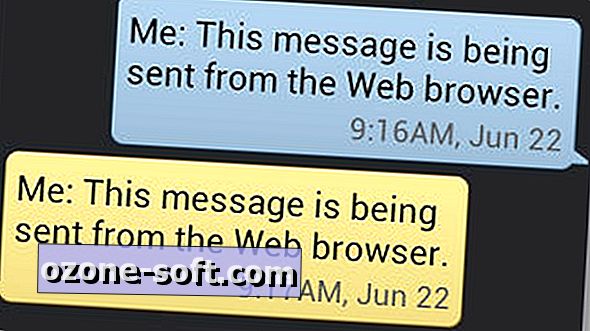



Lämna Din Kommentar